win7系统提示存储空间不足怎么办?
我们在平时工作之余,偶尔会玩玩游戏,不过最近有位win7系统用户打开游戏的时候,系统却提示“存储空间不足 无法处理此命令”,用户不知道怎么解决,为此非常苦恼,那么win7系统提示存储空间不足 无法处理此命令怎么办呢?

存储空间不足无法处理此命令解决方法:
方法一:
1、原因之一:设置的虚拟内存不够,导致数据交换空间不足(虚拟内存为物理内存不够时的一种扩展)。
2、设置一下虚拟内存,在我的电脑右键,选择属性,在属性对话框中选择“高级系统设置”。如图所示:
3、在弹出的系统属性对话框中,切换至高级选项,选择“性能----设置”。如图所示:
4、在弹出的性能选项中,切换到高级,选择“虚拟内存---更改”。如图所示:
5、默认选择为C盘,选择自定义大小,输入初始大小值与最大值,以MB为单位,这里值一般都比物理内存大,可以参考系统给出的推荐值来设置,然后点击“设置”,重启即可。如图所示:
方法二:
1、原因之二:硬盘的空间所剩无几了,即C盘或安装游戏的那个分区的空间不足的原因。
2、查看各个硬盘的容量是否超标,清除无用的文件,或转移到其他可用空间足够多的磁盘,可以系统自带工具清理,也可以通过第三方软件进行清理。如图所示:
3、检查硬盘是否有错误,并对硬盘进么碎片整理,以提高硬盘存读效率。如图所示:
win8如何启用和禁用管理员权限有哪些?
win8系统相较于之前的版本主要特色是触摸屏,应用商店,云储存等,在刚问世不久就就受到了很多用户的亲耐,win8虽然功能强大,不过还是存在一些问题的,比如在下载和安装软件时提示说没有管理员权限或者权限过大导致不熟悉电脑的用户随意改动电脑导致电脑崩溃,那么如何开启管理员权限呢?本文就为大家介绍一下win8如何启用和禁用管理员权限的方法,感兴趣的朋友一起来学习。
1、启用管理员账户的方法
1)首先在电脑屏幕的左下角点击“开始”按钮,接着点击运行;
运行
2)在运行框中输入:net user administrator /active:yes,点击确定;
3)接着按下快捷组合键ALT+F4,然后选择注销,就可以看到管理员账户;
4)点击进入管理员账户,退出时要注销重新进入自己的账户,这样设置完之后就拥有管理员的权限了。
2、禁用管理员账户的方法
1)按下快捷组合键Win+X,然后选择“命令提示符(管理员)”;
2)在运行框内输入:net user administrator /active:no,运行;
3)重新注销一下系统,管理员账户就会消失。
关键词: win7系统提示存储空间不足怎么办 win8如何启用和禁用管理员权限有哪些 win7系统提示存储空间不足 win8如何启用和禁用管理员权限













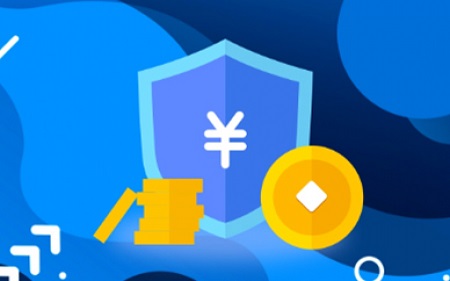




 营业执照公示信息
营业执照公示信息